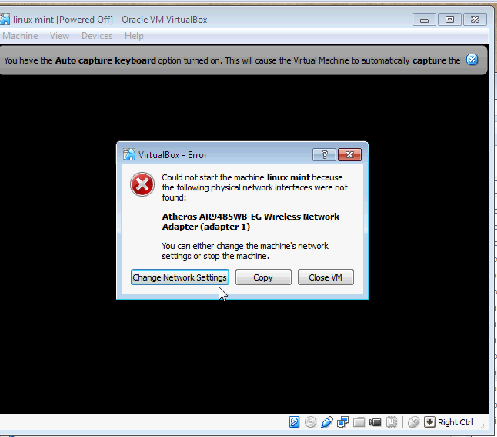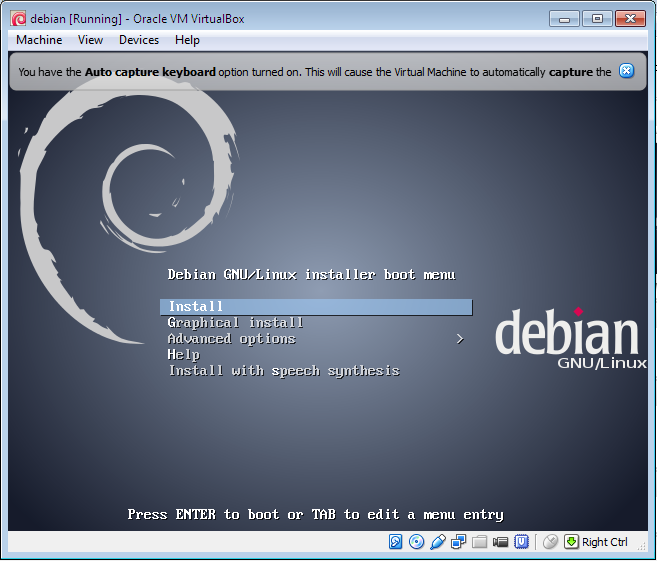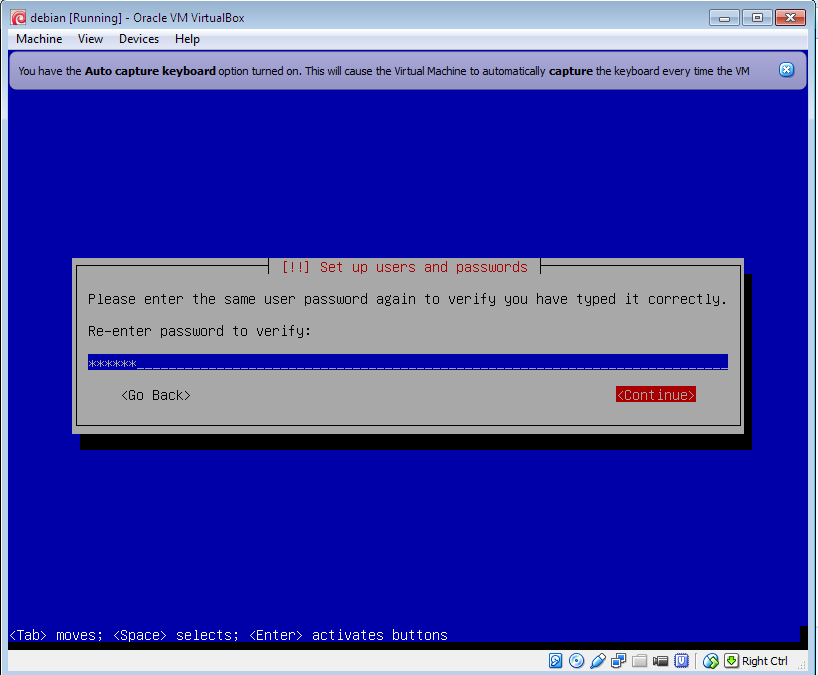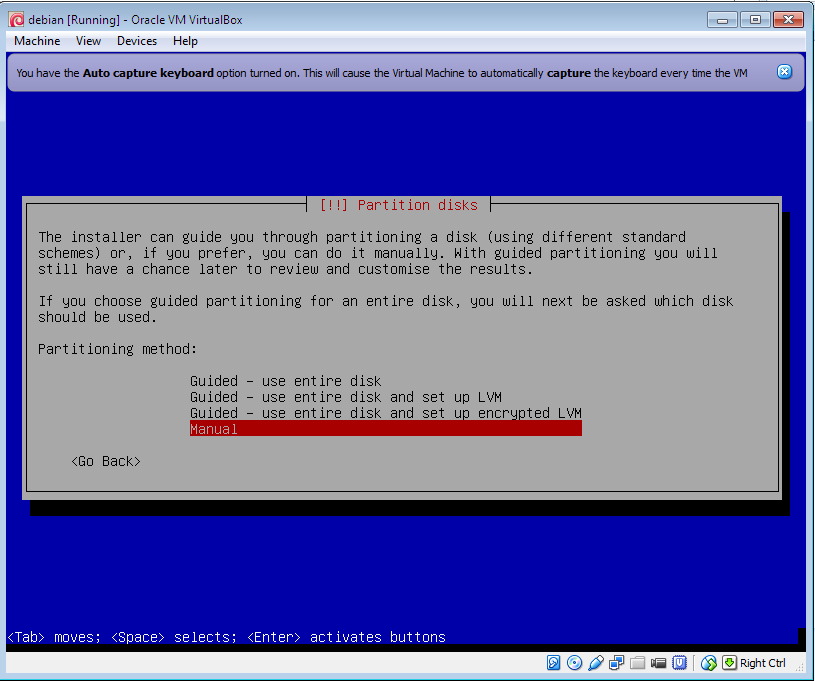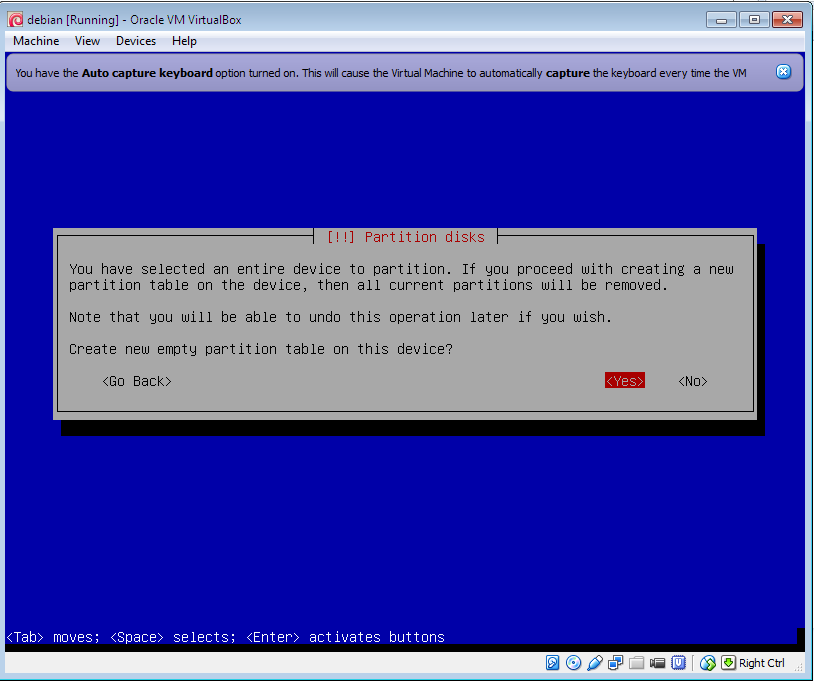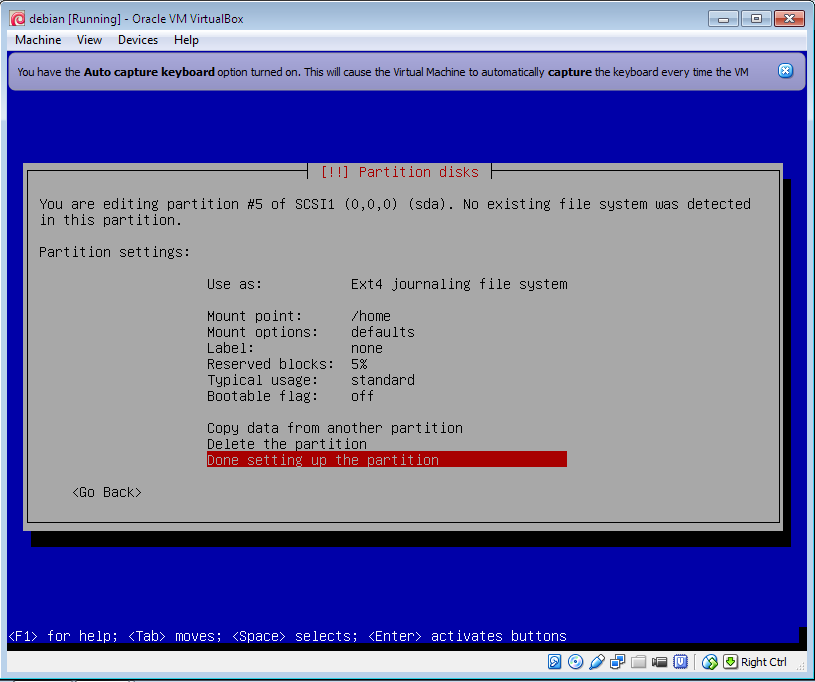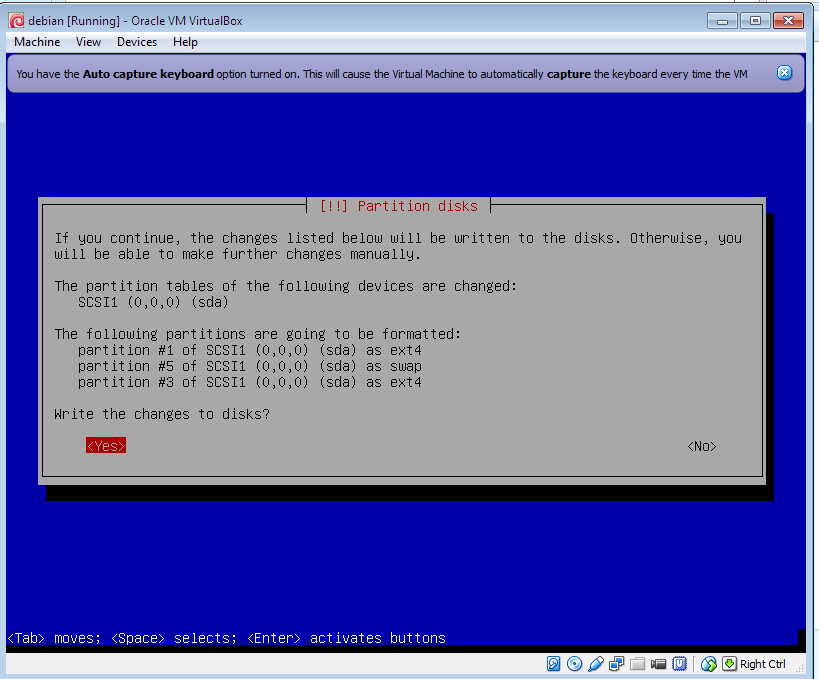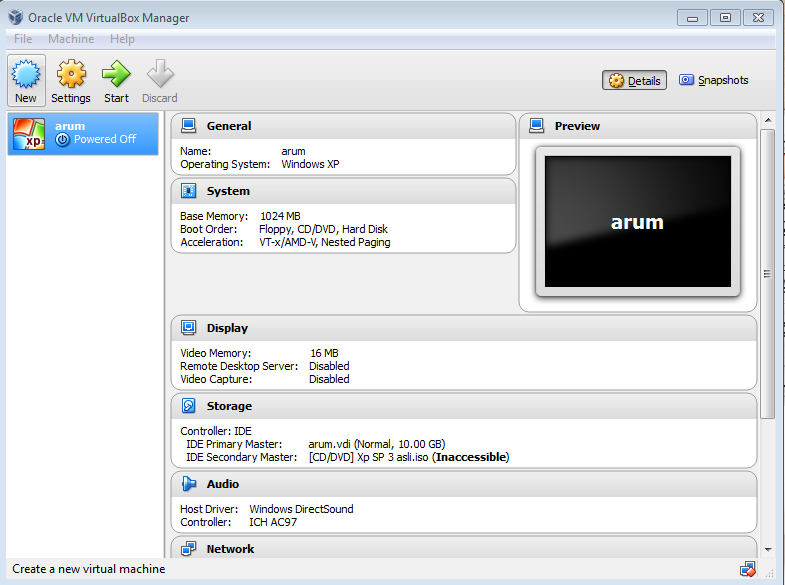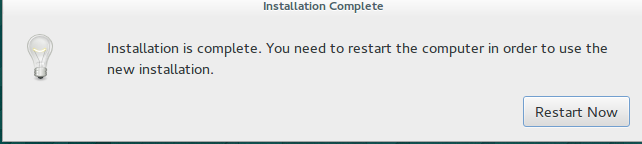Langkah - langkah untuk membuat bootable flashdisk dengan PowerISO yaitu :
1. Colokan flashdisk anda. Pastikan bahwa flashdisk anda dalam keadaan kosong.
2. Buka PowerISO, Klik Tools => Pilih Create Bootable USB Drive
3. Pada Source Image File, cari file ISO anda, kemudian klik Start
4. Klik OK dan tunggu proses sampai selesai